スマホアプリには、YouTube、LINE、Twitterなどたくさんのスマホアプリがありますが、それぞれアプリのバージョンが存在します。
アプリはバージョンアップする度に、新機能が追加されたり、不具合が修正されたり、アプリをより進化させていきます。
このページでは、インストールしているアプリバージョンの調べ方、新しくダウンロードするアプリのバージョンの確認方法をご紹介します。iPhoneとAndroidスマホでのアプリバージョンの見方をそれぞれ書いています。
目次
iPhoneのアプリバージョンの調べ方
iPhoneやiPadでは、設定やApp Storeから確認することができます。それぞれ解説していきます。
インストール済みのアプリバージョンの確認方法
<iOS11、iOS12、iOS13>
【設定】⇒【一般】⇒【iPhoneストレージ】⇒画面下にiPhoneに入っているアプリが表示します(読み込みに時間がかかる場合があります)。アプリバージョンを調べたいアプリを選択すると、アプリ名の下に表示するバージョン情報見て確認することができます。
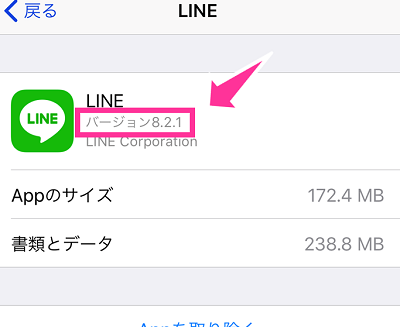
App Storeから新しくダウンロードするアプリのバージョンの確認方法
<iOS11、iOS12、iOS13>
App Storeを起動させて、ダウンロードしたいアプリの詳細画面を開きます。少し下にスクロールして、新機能(アップデート)の項目に記載されている「バージョンx.x.x」を見て確認することができます。(※iOS13のApp Storeでは「アップデート」の項目にバージョンが記載されています。)
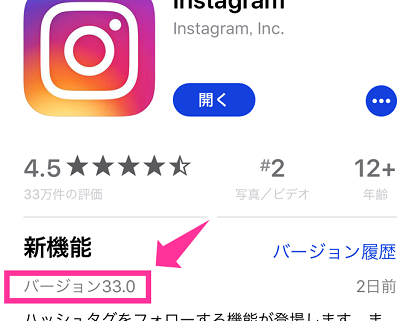
Androidスマホのアプリバージョンの調べ方
Androidでは、主に端末設定からインストール済みアプリのバージョンを調べる方法とPlayストアにて確認する方法があります。
それぞれ、機種やOSバージョン、Playストアバージョンによって、操作が異なる場合があります。
インストール済みのアプリバージョンの確認方法
<OPPO Reno A(ColorOS6 Android9.0ベース)>
- 設定を開きます。
- 下の方にある【アプリ管理】をタップすると、アプリケーションリストが表示するので、バージョンを確認したいアプリを選択します。
- アプリ名の下にバージョンが記載されています。
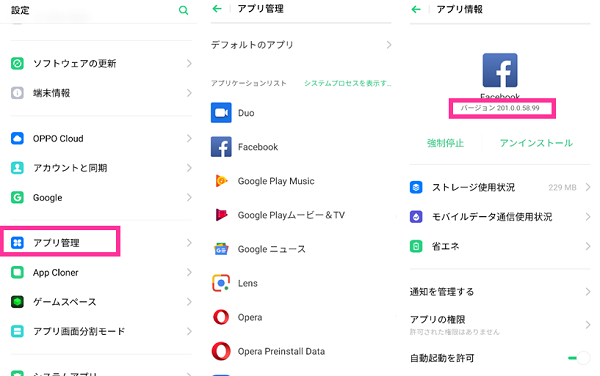
Playストアから新しくダウンロードするアプリのバージョンの確認方法
<AQUOS sense SH-01K(Android7.1.2)>
Playストアを起動させて、アプリを選択して【詳細はこちら】をタップします。次に画面下までスクロールすると、アプリバージョンが記載されています。
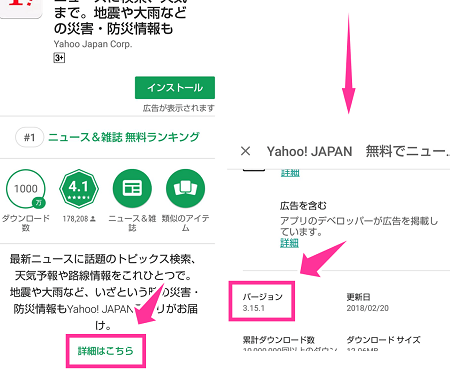
<Playストア Ver.17.2.13-all:OPPO Reno A(ColorOS6 Android9.0ベース)>
- Playストアを開きます。
- バージョンを確認したいアプリを選択し詳細画面を表示させてください。
- 「このアプリについて」もしくは「このゲームについて」をタップし、画面下にスクロールすると、「アプリケーションソフトウェア情報」の下にアプリのバージョンが記載されています。
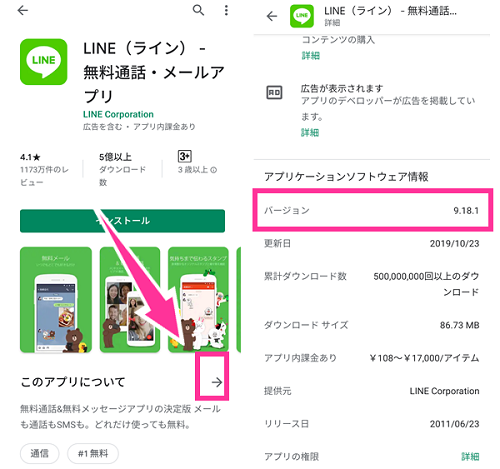


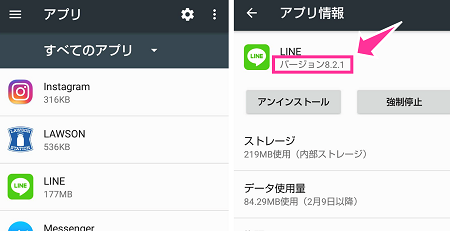
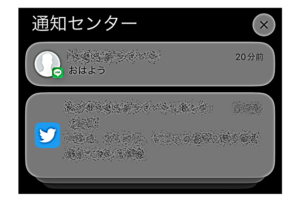












コメントを残す